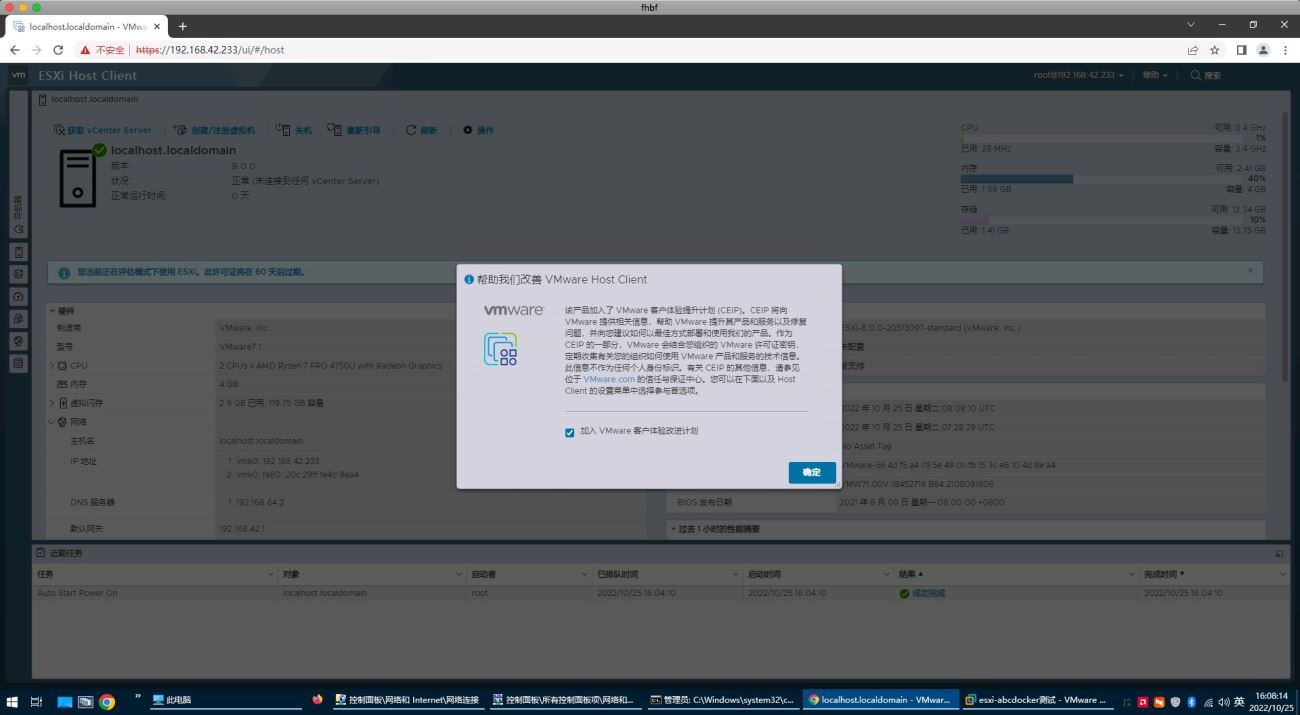VMware Workstation虚拟机安装VMware vSphere 8.0(esxi)详细教程
VMware 最新发布了VMware vSphere 8.0,安装步骤基本上和esxi7以及6的安装方式相同,ui变化比较明显。使用虚拟机来测试esxi8的效果,详细的请参考本文操作步骤!
VMware和ESXI是一家公司,其中VMware 为windows平台的虚拟化产品,esxi为企业级虚拟化产品(收费哦)
所需安装包VMware下载
这里使用VMware进行安装(如果没有虚拟机的可以到下面下载)

创建ESXI虚拟机

选择好对应的版本,支持以下版本
LinuxWindowsESXI
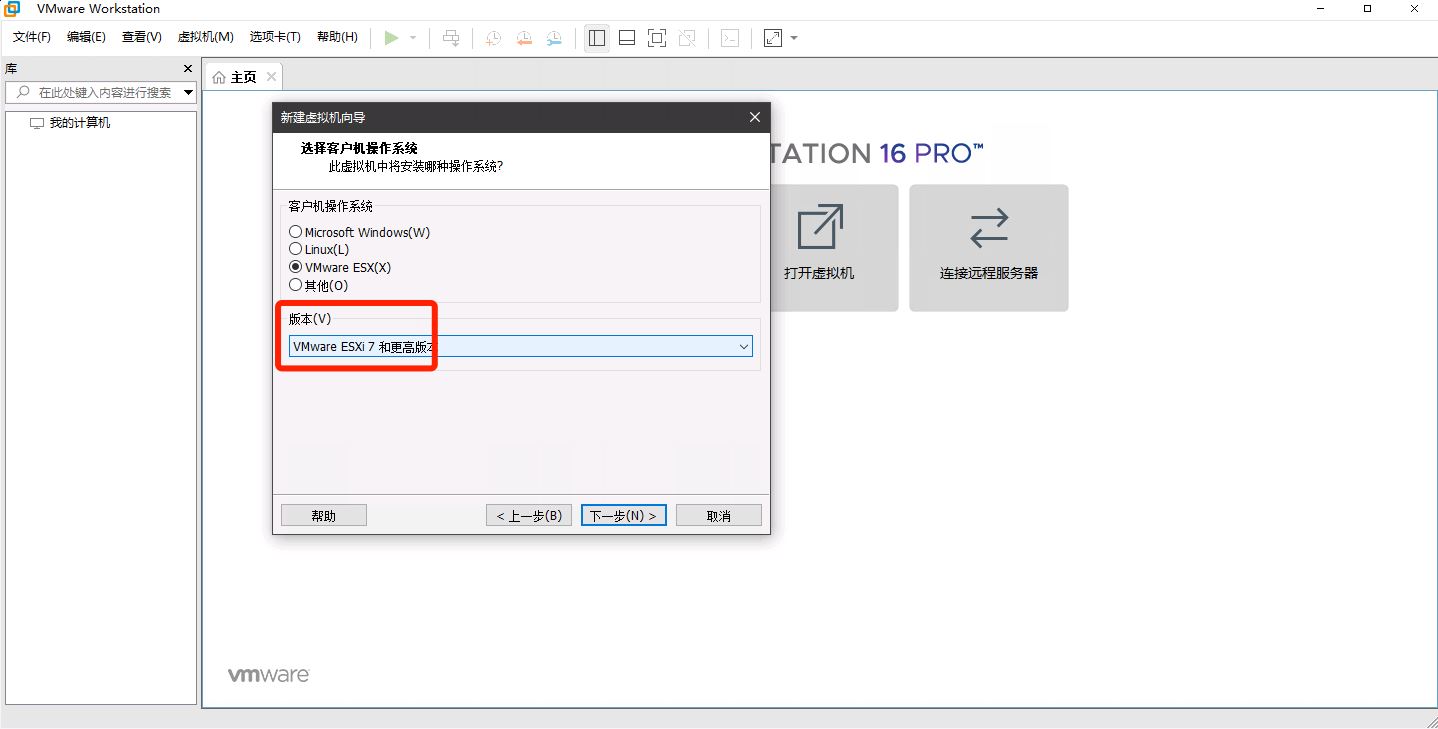
选择存储位置

为虚拟机设置硬盘大小,并不会完全占用,而是按需分配
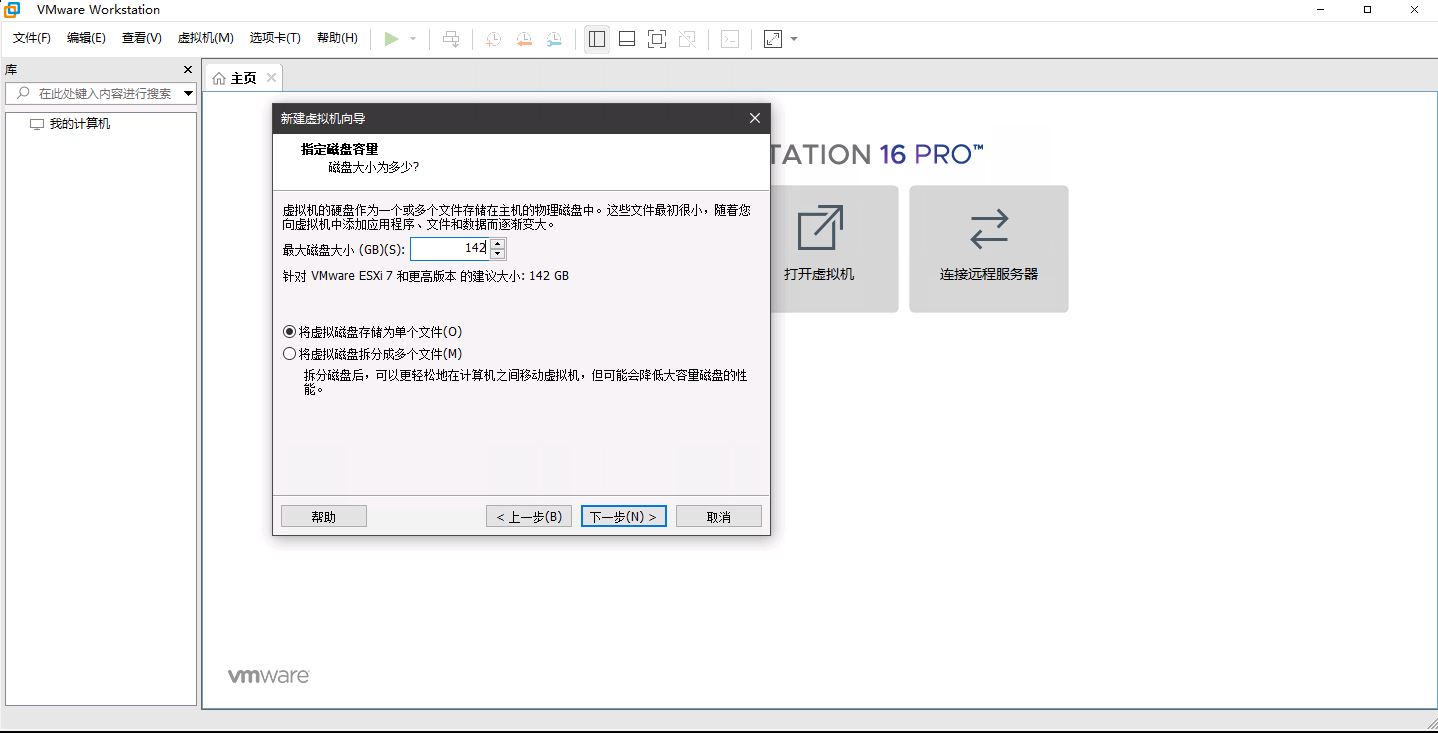
配置完成

接下来需要为虚拟机分配CD光盘镜像,也可以叫引导盘
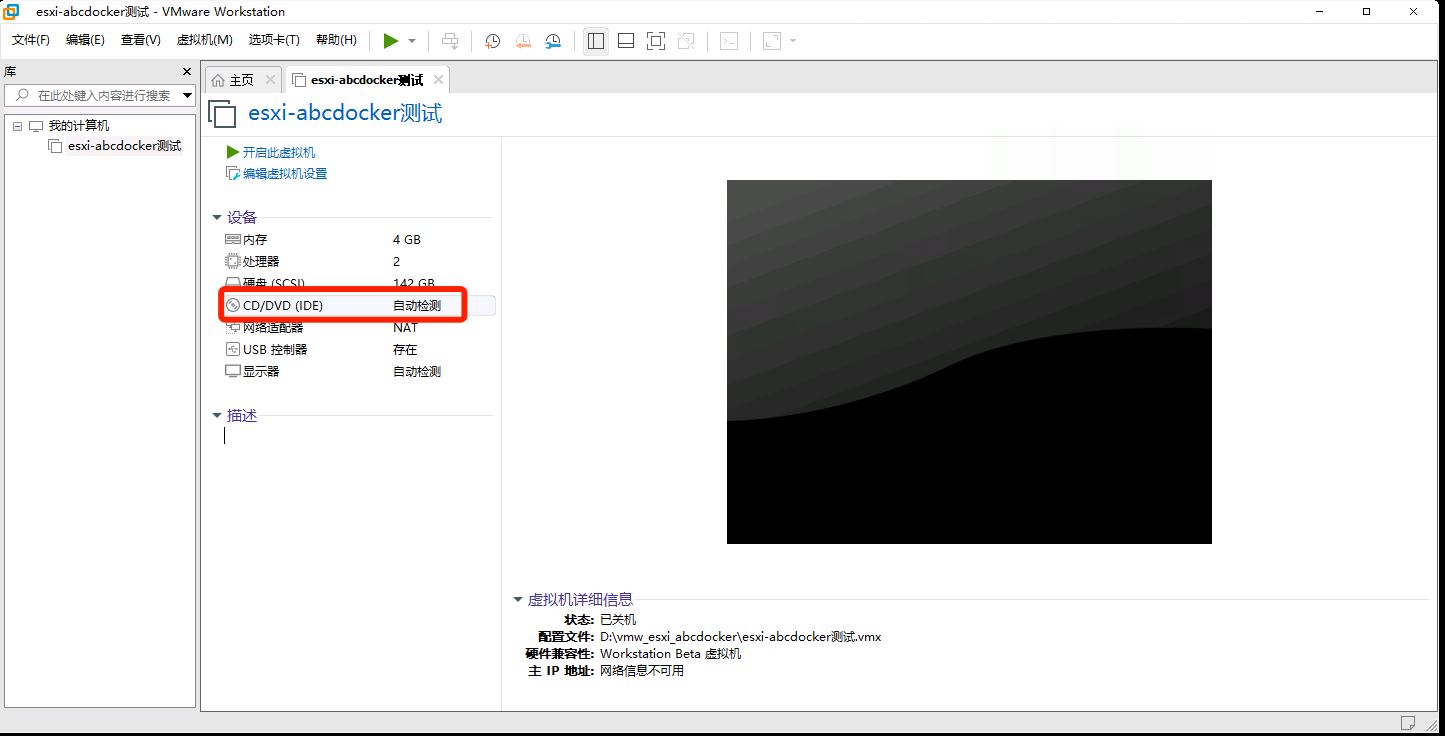
引导盘装载

启动虚拟机
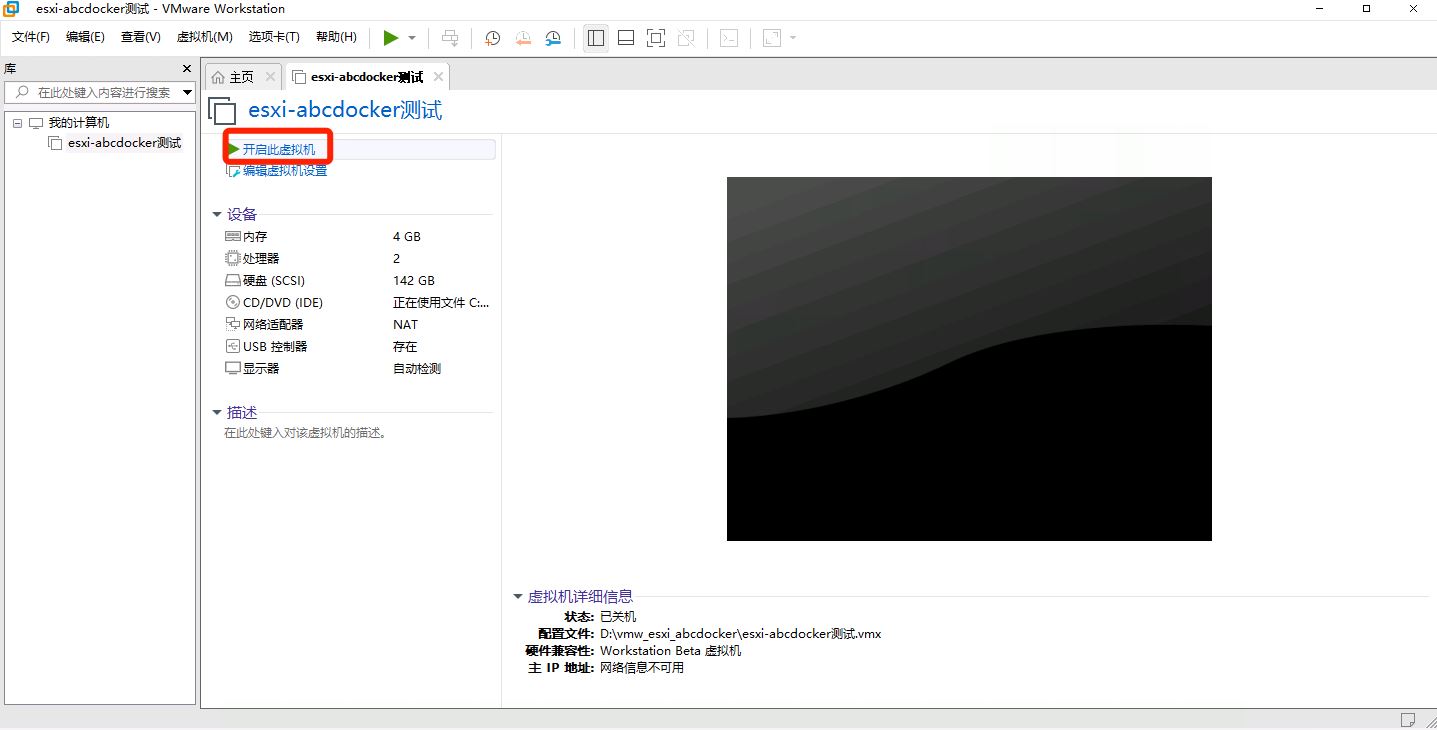
ESXI 虚拟机配置

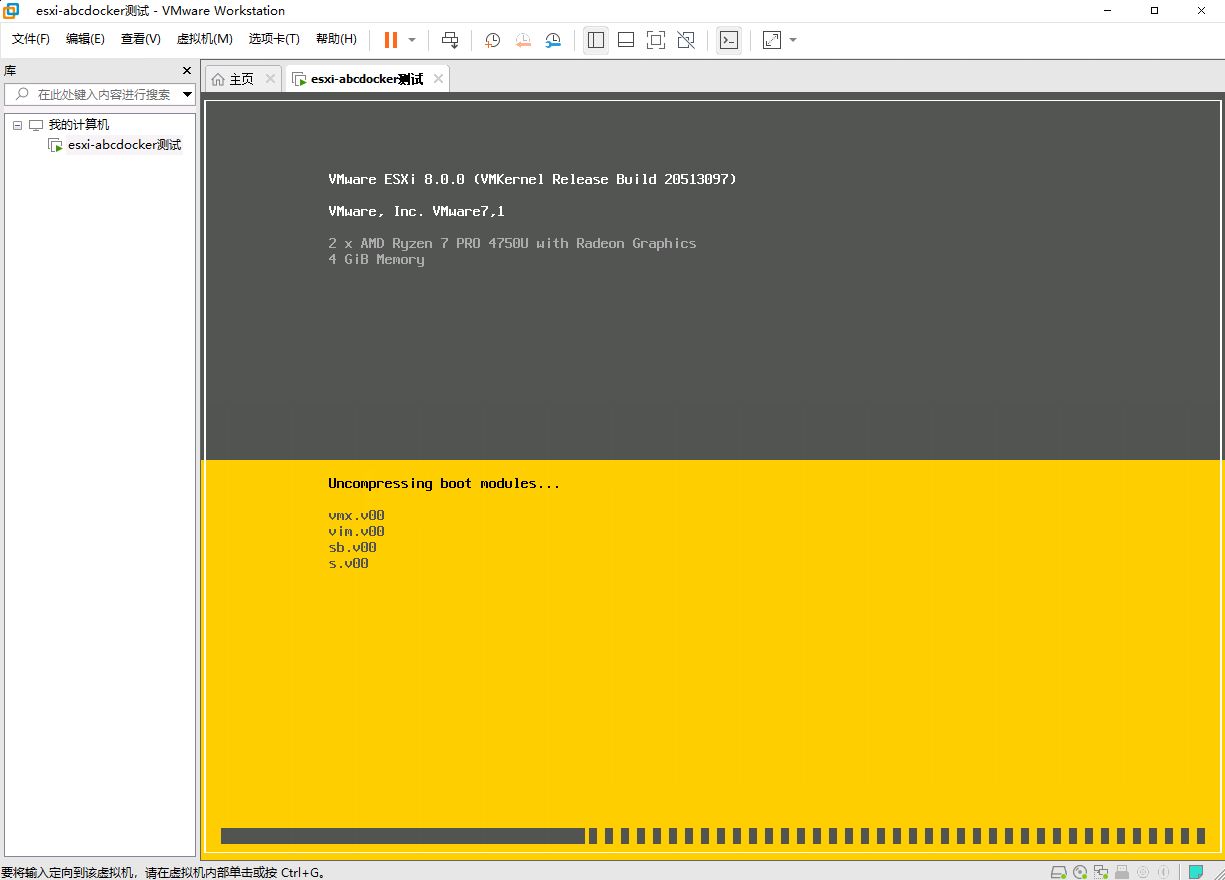
输入回车开始配置

F11 开始配置
配置存储,我这里直接回车就可以了

默认回车

配置密码

确定配置

开始初始化硬盘

进入安装阶段
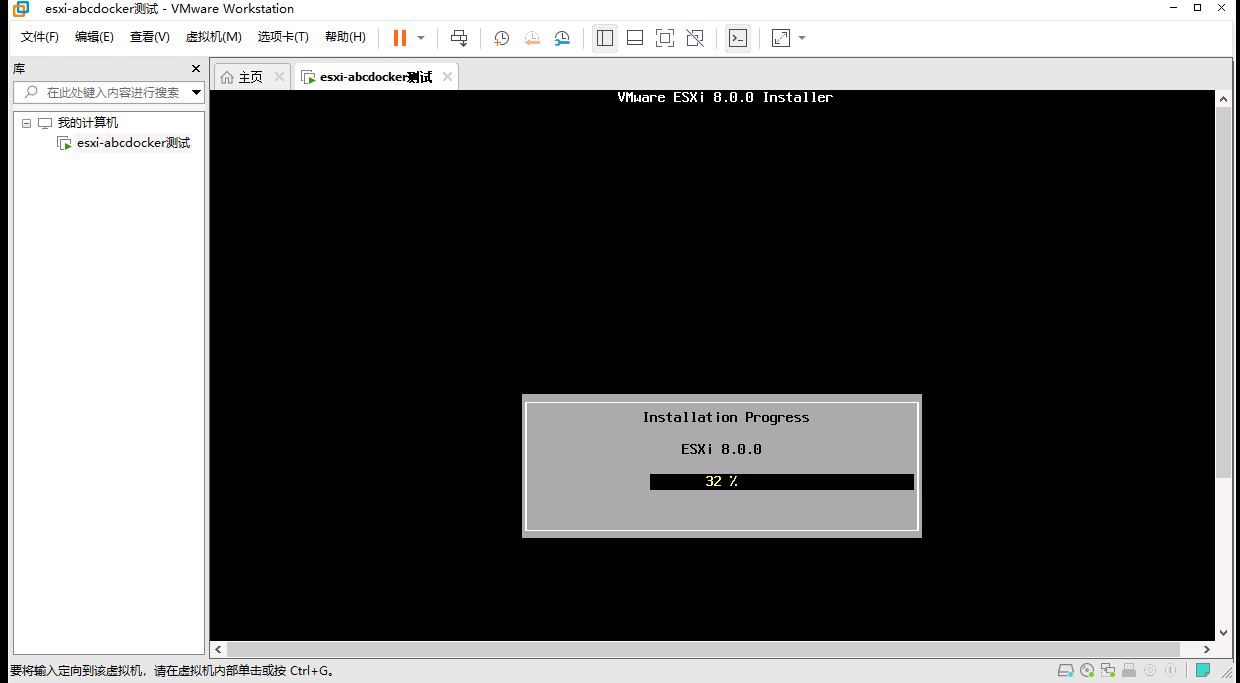

ESXI 网络配置
F2输入密码后进入配置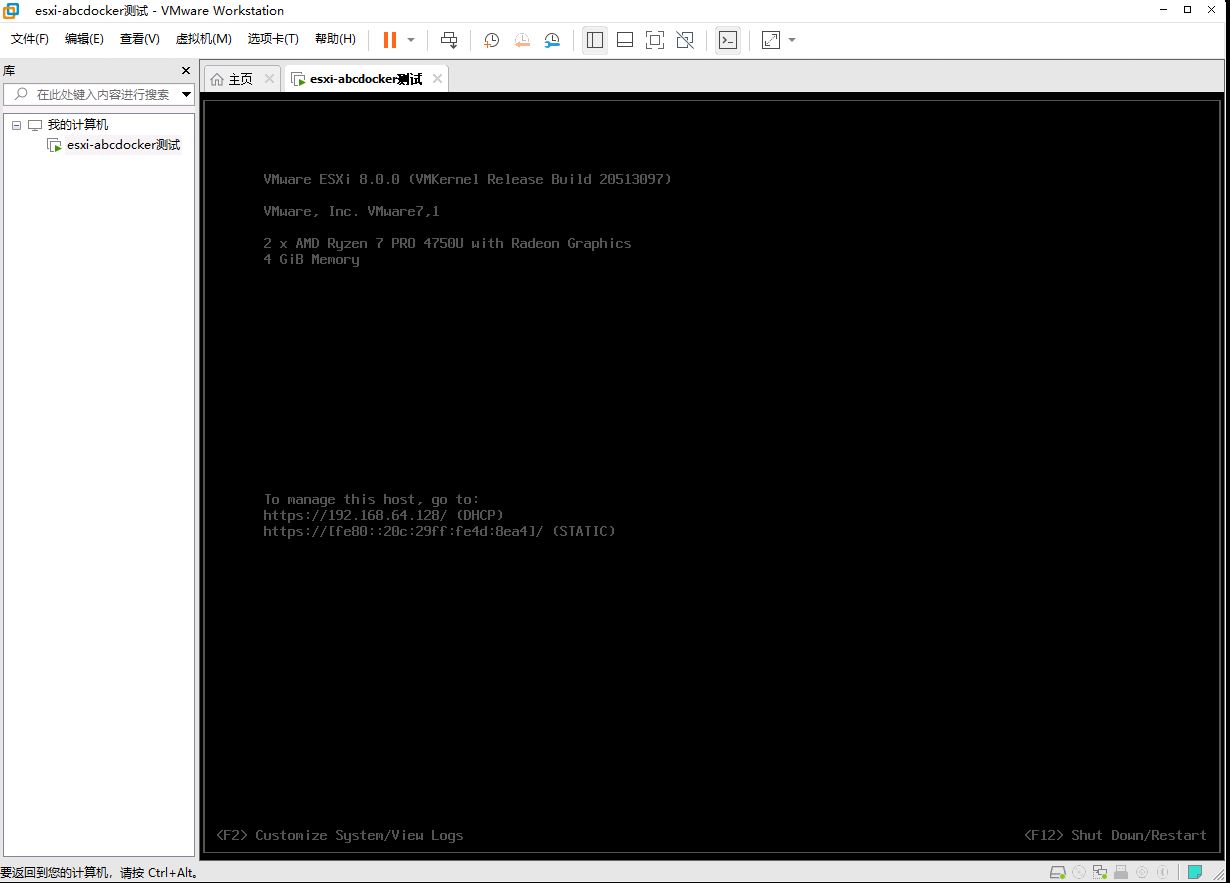
我们这里主要配置网络

网卡配置如下
VMware 桥接IP 192.168.42.246 网关 192.168.42.246 子网掩码 255.255.255.0
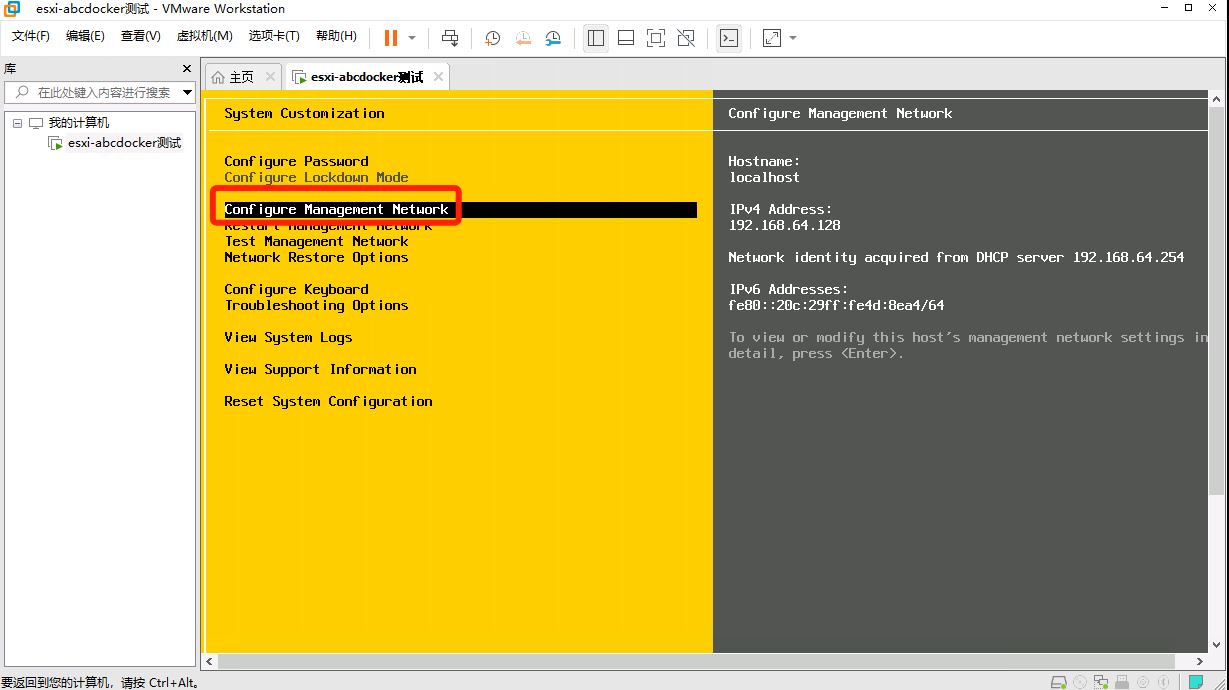
因为我这里是单网卡,所以直接配置IP地址
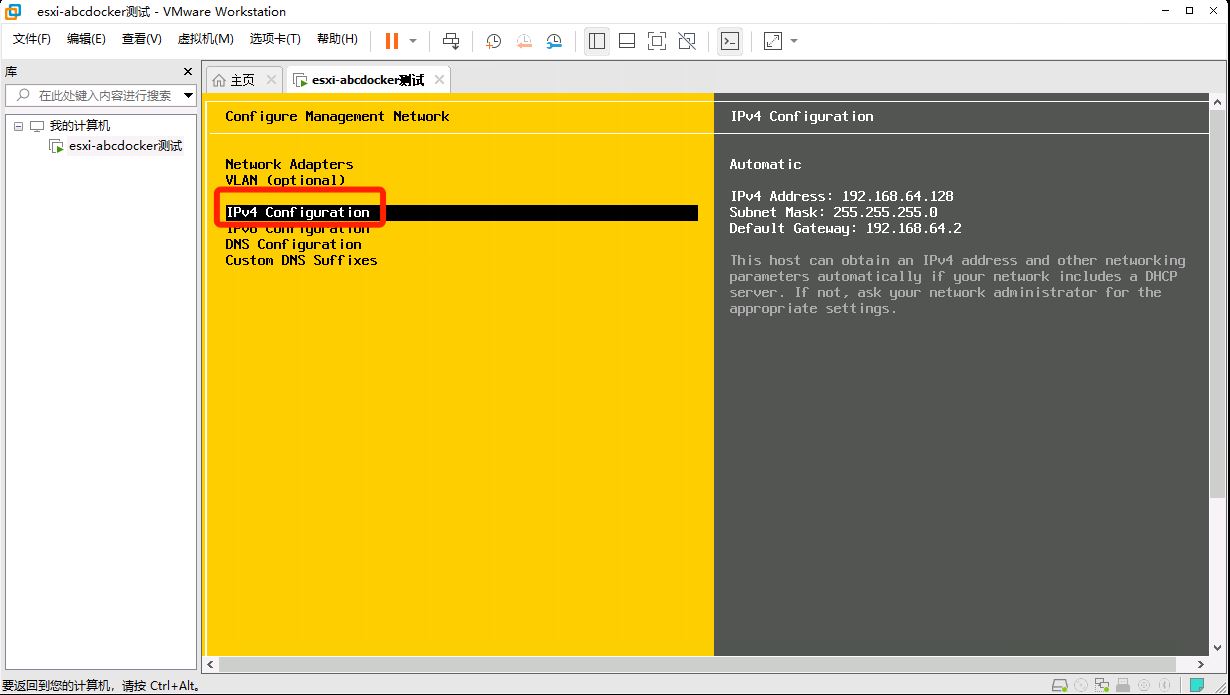
输入完成IP后,回车确认
可以参考本地路由器的网卡进行修改就可以了

右边可以看到已经变更了
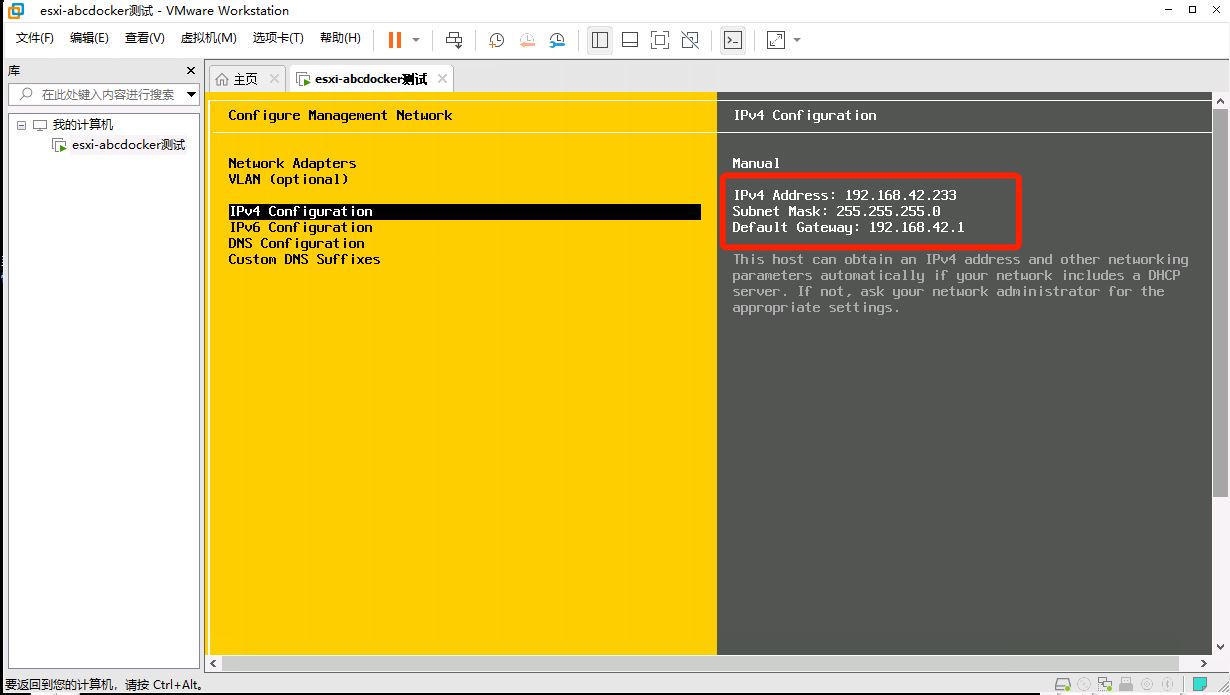
Esc往后退出Y保存

然后在退出就可以看到ip信息了

接下来调整虚拟机的网络
双击网络适配器
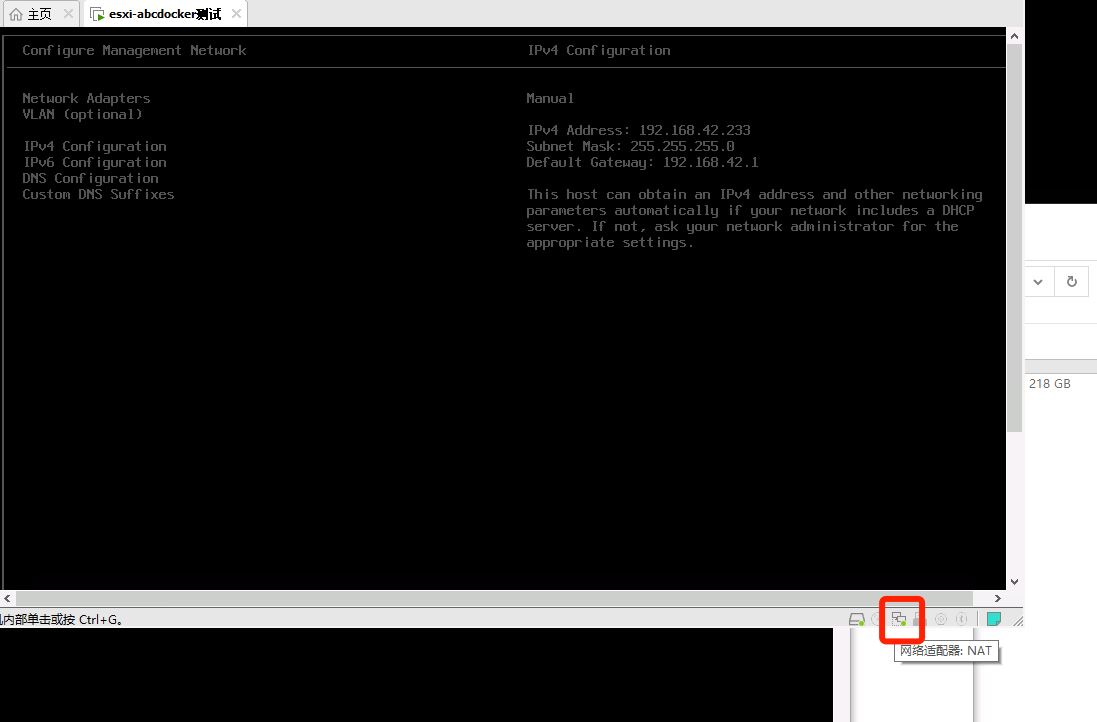
修改为桥接
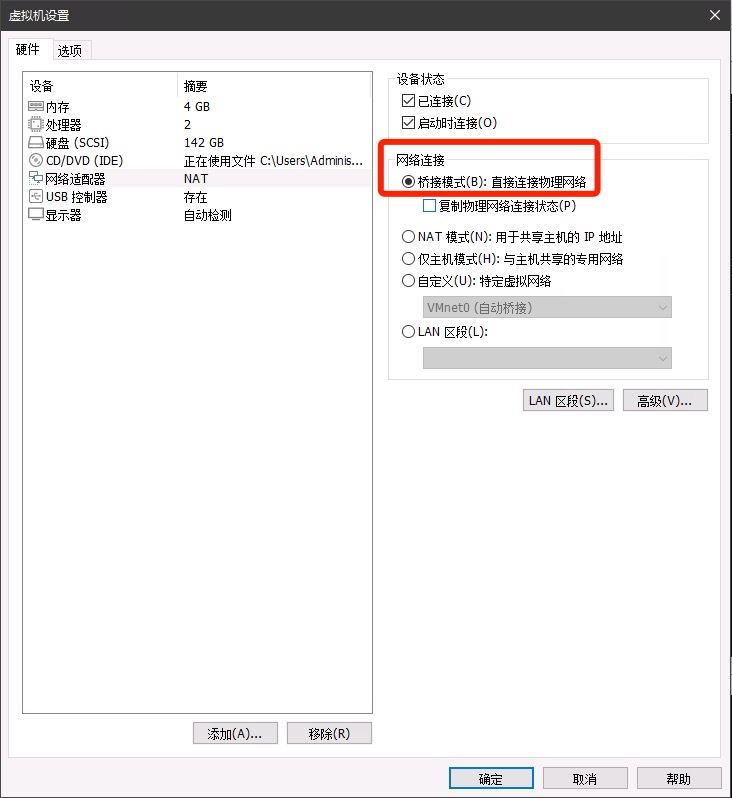
登陆系统